《美化文章》教学课件
美化你的文章学习教材PPT课件

(利用标尺栏左边的长方形);
右端缩进(利用标尺栏右边的正立的三角形)。
二、段落格式设置
3.调整行间距
二、段落格式设置
3.调整行间距
预览
例题:
值 周 这周我们班值日,我高兴的心都快跳出来了。星期一早晨,我拿起笔 记本和钢笔与丁子舜一起跑上四楼去值日。在四楼的楼梯口,我把红 领巾戴正,然后向铁人一样站在那里,迎接第一支“部队”。“来了, 来了!”我心中反复叫着,四(6)班打头阵。咦,他们怎么都用好奇 的眼神望我?我心里想着这个问题,眼睛却看着他们,他们眼中好像 流露出看的是石像而不是人的神情。啊,他们的步伐轻盈、整齐,走 的多好呀!于是我果断的给他们班加上0.1分。三(6)班是四楼最有 礼貌的班级,同学们的脸上个个都带着微笑,一看到我,就此起彼伏 的喊:“哥哥好!哥哥好!”丁子舜听了,竟然激动得不知如何是好, 嘴巴合上了又裂开,裂开了又合上。 有时我想要是时间能过的慢一点,那该多好啊!这样,我们就可以趁 值日的时候多观察到一些同学的举止,多学些文明礼貌行为,多锻炼 自己的能力,做一个更好的值日生。可是时间并不理会我,总要和我 作对,一天像一个小时一样,一周的时间,晃眼就过去了。值周的感 觉是平时难以体会的,我一定要珍惜,到老也不会忘记。朋友们,你 们也有这种感受吗?
第九课 美化你的文章
编辑的文本
一、字符格式设置
根据提示完成练习: (1) 选定标题“ 师生情”。 (2) 单击格式工具栏“字体”的选择按钮,在字 体列表中单击“黑体”。 (3) 单击“字号”的选择按钮,在字号列表中单 击“二号”。 (4) 单击“字体颜色”的选择按钮,在弹出的颜 色块中单击“红色”。
几种常用文字效果
用于设置或取消字体加粗 (加粗效果) 用于字体倾斜的设置或取消 (倾斜效果)
“美化文章”教学设计

美化文章■ 教材分析本节课为苏科版小学《信息技术》教材下册第七课,主要教学内容为插入艺术字及自选图形。
学生掌握了在Word中插入剪贴画及来自文件的图片的方法基础上,对“插入”这个概念有了一定的认识。
同时也初步建立了用“插入”命令美化文章的意识。
在此基础上,教学要继续强化“美化”的概念及涉及的一些因素,还应给学生灌输美化的图形还应和文字内容相符。
对于插入艺术字和自选图形,教学中要创设合理的情境,结合用于学生美化的文章内容,让学生体会技术运用的合理性,培养学生合理运用技术的意识与观念。
■ 学情分析四年级的学生,已具备一定的文字编辑功能,他们在上节课已经学会了插入剪贴画及来自文件的图片,并能够对图片的环绕方式、大小、位置等进行设置,学生已经初步了解利用图片美化文章的一些因素。
上节课学习的一些知识可以迁移到本节课的学习中,如设置艺术字及自选图形的大小、位置等效果的设置,学生在操作时并不陌生。
而且插入艺术字和自选图形的操作也不复杂,完全可以让学生自主学习,对于学生的一些有难度的共性问题,教师进行演示讲解。
在艺术字和自选图形效果的设置上留出时间,给学生自己探究,让学生在兴趣和好奇心的驱使下,完成学习任务。
■ 教学目标1.知识与技能(1) 了解艺术字、自选图形在文章中的作用。
(2) 掌握在Word中插入艺术字、自选图形的方法以及它们的一些效果设置。
2.过程与方法(1) 通过学习插入艺术字及自选图形的使用,掌握美化文章的方法。
(2) 利用任务驱动、自主探究以及合作学习等多种学习方法完成本课学习。
3.情感态度与价值观(1) 初步体验插入艺术字的作用,培养学生学习兴趣,提高学生美化文章的水平和审美能力。
(2) 学会与他人合作,养成互帮互助的好品德,同时培养学生养成倾听他人意见的良好品质。
(3) 让学生从小养成爱护环境,倡导绿色低碳生活的良好意识。
4.行为与创新。
[课题]第7课 美化文章
![[课题]第7课 美化文章](https://img.taocdn.com/s3/m/1dfe594ce45c3b3567ec8b9d.png)
[课题]第7课美化文章一、教材分析:《美化文章》是我省九年义务教育小学信息技术下册第七课的内容。
主要教学内容为插入艺术字及自选图形。
学生学习了在Word文档中插入表格、图片,对Word中的“插入”菜单有了一定的了解,初步建立了使用“插入”菜单在文档中插入文字以外元素的来美化文章的想法,因此在文章中通过插入艺术字和自选图形来美化文章就变得很好理解了。
教材中的操作方法具体清晰,对于学生自学有指导意义。
二、学生分析:本节课的教学对象为四年级的学生,对电脑有了初步的掌握。
通过前面的学习,现在学生已经能在Word环境下熟练录入文字,并能对文章进行简单的编辑排版,由于受家庭条件的限制学生在操作的熟练程度上有差异。
根据信息技术课的特点,结合学生的实际情况,采用多种形式的教学手段,以操作练习为主,讲练结合,充分发挥学生的主体作用,调动学生的学习积极性。
三、教学目标分析:知识目标:1、使学生会使用格式栏上的常用工具修饰文字。
2、使学生能够熟练地利用艺术字和自选图形美化文章。
3、了解图文混排技术,学会制作图文并茂的文档组成的精美文章。
能力目标:1、在引导学生学习知识的同时,也注重能力的培养,在解决问题的过程中,培养学生的自学能力和对知识的应用能力。
2、在观察、分析和交流的过程中,培养学生的创新思维能力和合作学习能力,在自主学习的过程中,培养学生发现问题、解决问题的能力。
情感目标:通过学生的动手操作,激发学生的学习兴趣,体验探索与创造的快乐,培养和提高学生的审美情趣。
四、课时安排:1课时五、教学重点与难点:1.重点:学会如何用艺术字和自选图形美化文章,体会艺术字和自选图形的作用。
2.难点:通过“文字环绕”等命令,改变艺术字和自选图形在文档中的位置。
六、教学方法与手段:任务驱动、探究学习、实验学习、问题解决学习。
七、教学准备:多媒体网络教室,相应的文章及图片。
多媒体教学课件。
学生预先分组,并确定组长。
八、教学过程:整个教学过程分为三个环节:(一)创境激趣,引入新课(5分钟)教师展示文档《温馨校园》,出示二篇文档,一篇有艺术字和自选图形,一篇没有(标明第一篇,第二篇)。
第2课 美化文章 ppt

插入的图片可以来源于自己收藏 的“本地文件”,也可以是网络“联 机图片”。玲玲想插入保存在D盘 “玲玲”文件夹中“姐妹”卡通图片!
新知讲解
步骤 1:单击“插入”中的“图片”按 钮 ,弹出“插入图片”,在对话框左侧 的导航栏中找到行选定D盘中的“玲玲”文 件夹,在右侧显示框中选择“姐妹”卡通 图片,单击“插入”按钮,如图2-6所示。
标题是一篇文章中最细引 人注目的部分。一般来说,相 对于其他文字,标题尽量醒目。
新知讲解
1 设置字体
选定标题“第一次在家带妹妹”,在 弹出的快捷栏中单击“字体”框下三角 形 ,选择字体。将字体设置为“楷 体”。如图2-1所示。
新知讲解 图 2-1 设置字体
新知讲解
2 设置字号
字号就是字的大小。选定标题文字后, 在弹出的快捷栏中单击“字号”框右侧下 三角形 ,选择字号。这里我们设置为 “二号”。如图2-2所示。
新知讲解
对正文的修饰方法跟标题类似哦! 玲玲将正文设置了“楷体”“小四” “绿色”。同学们动手试试对正文进 行个性化的修饰吧!
新知讲解
二、调整段落
1 设置标题居中
选定标题“第一次在家带妹妹”,单 击“开始”选项卡中的“居中”按钮 后,标题就处于居中位置了。如图2-4所示。
新知讲解 图2-4 设置标题居中
第2课 美化文章
南方出版社 六年级 上册
新知讲解
快
乐 门
我能将文章变得更漂亮些吗?
当然可以啦。Word 可以对 文在家带妹妹》 这篇文章更美观,玲玲认为从文字 和段落的修饰,图片、艺术字的应 用等方面着手。
让我们和玲玲一起来了解吧!
新知讲解
一、修饰文字
新知讲解
2 设置行距
美化文章精品教学设计课件

美化文章■ 教材剖析本节课为苏科版小学《信息技术》教材下册第七课,主要教课内容为插入艺术字及自选图形。
学生掌握了在Word 中插入剪贴画及来自文件的图片的方法基础上,对“插入”这个观点有了必定的认识。
同时也初步成立了用“插入”命令美化文章的意识。
在此基础上,教课要持续加强“美化”的观点及波及的一些要素,还应给学生灌注美化的图形还应和文字内容符合。
关于插入艺术字和自选图形,教课中要创建合理的情境,结适用于学生美化的文章内容,让学生领会技术运用的合理性,培育学生合理运用技术的意识与观点。
■ 学情剖析四年级的学生,已具备必定的文字编写功能,他们在上节课已经学会了插入剪贴画及来自文件的图片,并能够对图片的围绕方式、大小、地点等进行设置,学生已经初步认识利用图片美化文章的一些要素。
上节课学习的一些知识能够迁徙到本节课的学习中,如设置艺术字及自选图形的大小、地点等成效的设置,学生在操作时其实不陌生。
并且插入艺术字和自选图形的操作也不复杂,完整能够让学生自主学习,关于学生的一些有难度的共性问题,教师进行演示解说。
在艺术字和自选图形成效的设置上留出时间,给学生自己研究,让学生在兴趣和气奇心的驱遣下,达成学习任务。
■ 教课目的1.知识与技术(1)认识艺术字、自选图形在文章中的作用。
(2)掌握在 Word 中插入艺术字、自选图形的方法以及它们的一些成效设置。
2.过程与方法(1)经过学习插入艺术字及自选图形的使用,掌握美化文章的方法。
(2)利用任务驱动、自主研究以及合作学习等多种学习方法达成本课学习。
3.感情态度与价值观(1)初步体验插入艺术字的作用,培育学生学习兴趣,提升学生美化文章的水平易审美能力。
(2)学会与他人合作,养成互帮互帮的好道德,同时培育学生养成倾听他人建议的优秀品质。
(3)让学生从小养成爱惜环境,倡议绿色低碳生活的优秀意识。
4.行为与创新(1)灵巧选择艺术字、自选图形解决学习和生活中的实质问题。
■ 课时安排1课时。
《美化文章》信息技术教学设计-盛宏伟
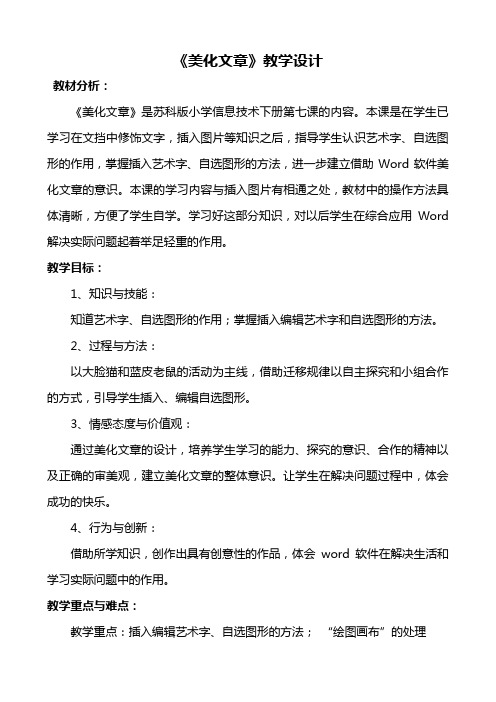
《美化文章》教学设计教材分析:《美化文章》是苏科版小学信息技术下册第七课的内容。
本课是在学生已学习在文挡中修饰文字,插入图片等知识之后,指导学生认识艺术字、自选图形的作用,掌握插入艺术字、自选图形的方法,进一步建立借助Word软件美化文章的意识。
本课的学习内容与插入图片有相通之处,教材中的操作方法具体清晰,方便了学生自学。
学习好这部分知识,对以后学生在综合应用Word解决实际问题起着举足轻重的作用。
教学目标:1、知识与技能:知道艺术字、自选图形的作用;掌握插入编辑艺术字和自选图形的方法。
2、过程与方法:以大脸猫和蓝皮老鼠的活动为主线,借助迁移规律以自主探究和小组合作的方式,引导学生插入、编辑自选图形。
3、情感态度与价值观:通过美化文章的设计,培养学生学习的能力、探究的意识、合作的精神以及正确的审美观,建立美化文章的整体意识。
让学生在解决问题过程中,体会成功的快乐。
4、行为与创新:借助所学知识,创作出具有创意性的作品,体会word软件在解决生活和学习实际问题中的作用。
教学重点与难点:教学重点:插入编辑艺术字、自选图形的方法;“绘图画布”的处理教学难点:文字环绕方式的灵活应用以及对艺术字、自选图形合理的编辑教学方法与手段:方法:情景法、任务驱动、迁移法手段:多媒体教学网络;教师讲与学生的实践相结合教学准备:网络教室、范例、视频、学件教学过程:1、创设情景,激趣导入播放带有主题曲的卡通动画片《大脸猫和蓝皮鼠》视频师:同学们,看……,这是哪部动画片?会唱的同学一起唱。
师:你们喜欢看《大脸猫和蓝皮鼠》吗?为什么喜欢看?说说令你记忆犹新的情节?生:在愉快的氛围中聊一聊他们感兴趣的场景。
师:看来,大家对《大脸猫和蓝皮鼠》很感兴趣,今天,动画片里面的主人公猫和老鼠来到了课堂上,看,他们来了……师:打开缺少标题带有大脸猫和蓝皮鼠图片的文档。
(文档是有关大脸猫和蓝皮鼠的小故事,共三个)师:优美的文字配上可爱的图片,感觉不错,可粗心的大脸猫和蓝皮鼠把什么搞丢了?生:标题师:是啊,完整的文章怎能没有标题,今天我们就一起跟随大脸猫和蓝皮鼠来进一步探究美化文章的奥秘。
小学信息技术下册第7课《美化文章》教学设计

以生为本和谐生成——《美化文章》教学设计江苏省宜兴市芳桥实验小学(214264)徐新中《美化文章》是苏教2007版小学信息技术的内容,本课具有突出的操作性、工具性和审美性,笔者在抽签借班上课中首次接触了这一内容,并以此顺利通过了无锡市信息技术学科教学能手的课堂考核。
教学目标知识与技能:了解艺术字、自选图形在文章中的作用;掌握在Word 中插入艺术字、自选图形的方法。
过程与方法:采用知识迁移的方法,使学生轻松掌握插入艺术字、自选图形的方法。
情感、态度与价值观:敢于运用技术手段表现美。
创新与行为:灵活编辑设置艺术字、自选图形。
教学过程一、创设情境,激趣导入。
图示:三种艺术字(汉字、数字、英文)师:同学们,这些是什么?和我们平时看到的文字有哪些不一样?生:外观漂亮,色彩丰富,形状多变。
师:对,它们看上去有艺术气息,因此我们把这种文字称为艺术字。
艺术字是一种图形文字,对文章能起到很好的美化作用。
同学们想学习和艺术字有关的知识吗?【设计意图】本课一开始让学生欣赏别具特色的艺术字,很好地激发了学生的兴趣,产生了学习的欲望,在追求美的心理氛围中投入到本课的实践操作。
二、任务驱动,探究新知。
(一)艺术字1、插入艺术字师:好,徐老师还邀请了平时一直给大家上信息技术课的A老师一起来帮助大家学习,欢迎吗?那我们就开始了。
要求:认真看、听每一步操作,减少自己练习时的困难。
播放A老师视频讲解(略)。
请同学们打开D盘的“第7课练习”文件夹,插入艺术字。
遇到问题可以:1、同学间商量;2、举手问老师;3、点播A老师讲解视频。
教师随机点评。
【设计意图】本环节让学生体验了本课的主要学习模式,养成良好的课堂习惯,既掌握插入艺术字的操作,又为后续学习作好铺垫。
视频讲解清晰明了,提供的学习策略多样,为学生实践探究创设了良好的课堂环境。
2、编辑艺术字师:在大家操作时,老师发现有些同学做完规定操作后,还在继续尝试,老师要表扬这些同学。
要知道电脑中藏着很多秘密,课堂上讲到的只是一小部分。
美化文章 说课稿
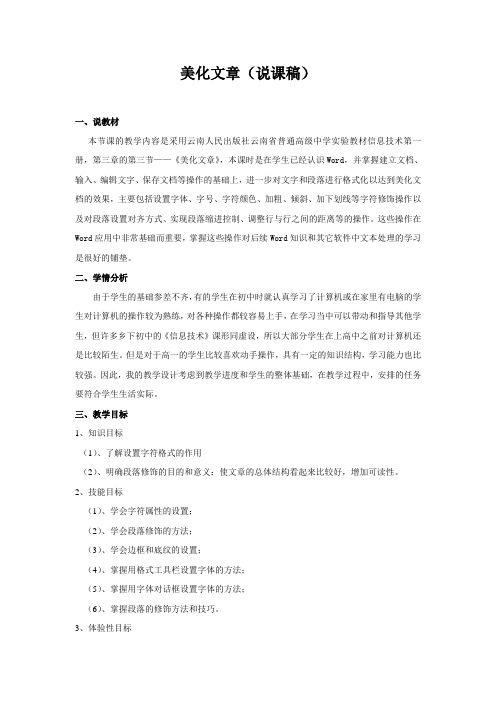
美化文章(说课稿)一、说教材本节课的教学内容是采用云南人民出版社云南省普通高级中学实验教材信息技术第一册,第三章的第三节——《美化文章》,本课时是在学生已经认识Word,并掌握建立文档、输入、编辑文字、保存文档等操作的基础上,进一步对文字和段落进行格式化以达到美化文档的效果,主要包括设置字体、字号、字符颜色、加粗、倾斜、加下划线等字符修饰操作以及对段落设置对齐方式、实现段落缩进控制、调整行与行之间的距离等的操作。
这些操作在Word应用中非常基础而重要,掌握这些操作对后续Word知识和其它软件中文本处理的学习是很好的铺垫。
二、学情分析由于学生的基础参差不齐,有的学生在初中时就认真学习了计算机或在家里有电脑的学生对计算机的操作较为熟练,对各种操作都较容易上手,在学习当中可以带动和指导其他学生,但许多乡下初中的《信息技术》课形同虚设,所以大部分学生在上高中之前对计算机还是比较陌生。
但是对于高一的学生比较喜欢动手操作,具有一定的知识结构,学习能力也比较强。
因此,我的教学设计考虑到教学进度和学生的整体基础,在教学过程中,安排的任务要符合学生生活实际。
三、教学目标1、知识目标(1)、了解设置字符格式的作用(2)、明确段落修饰的目的和意义:使文章的总体结构看起来比较好,增加可读性。
2、技能目标(1)、学会字符属性的设置;(2)、学会段落修饰的方法;(3)、学会边框和底纹的设置;(4)、掌握用格式工具栏设置字体的方法;(5)、掌握用字体对话框设置字体的方法;(6)、掌握段落的修饰方法和技巧。
3、体验性目标激发学生主动学习的渴望。
四、教学内容1、字体、字号、字的颜色、特殊效果的设置方法;2、格式工具栏的使用;3、字体对话框的使用;4、段落对话框的使用;5、边框和底纹的设置;五、教学重难点重点:格式工具栏的使用难点:字体、段落对话框的使用六、教学方法1.讲授法。
2.演示法。
3.练习法。
七、媒体及对象1.多媒体网络教室。
美化文章——精选推荐
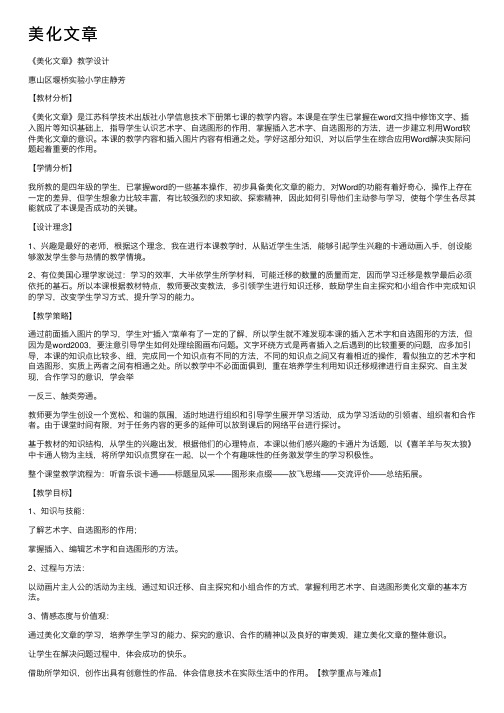
美化⽂章《美化⽂章》教学设计惠⼭区堰桥实验⼩学庄静芳【教材分析】《美化⽂章》是江苏科学技术出版社⼩学信息技术下册第七课的教学内容。
本课是在学⽣已掌握在word⽂挡中修饰⽂字、插⼊图⽚等知识基础上,指导学⽣认识艺术字、⾃选图形的作⽤,掌握插⼊艺术字、⾃选图形的⽅法,进⼀步建⽴利⽤Word软件美化⽂章的意识。
本课的教学内容和插⼊图⽚内容有相通之处。
学好这部分知识,对以后学⽣在综合应⽤Word解决实际问题起着重要的作⽤。
【学情分析】我所教的是四年级的学⽣,已掌握word的⼀些基本操作,初步具备美化⽂章的能⼒,对Word的功能有着好奇⼼,操作上存在⼀定的差异,但学⽣想象⼒⽐较丰富,有⽐较强烈的求知欲、探索精神,因此如何引导他们主动参与学习,使每个学⽣各尽其能就成了本课是否成功的关键。
【设计理念】1、兴趣是最好的⽼师,根据这个理念,我在进⾏本课教学时,从贴近学⽣⽣活,能够引起学⽣兴趣的卡通动画⼊⼿,创设能够激发学⽣参与热情的教学情境。
2、有位美国⼼理学家说过:学习的效率,⼤半依学⽣所学材料,可能迁移的数量的质量⽽定,因⽽学习迁移是教学最后必须依托的基⽯。
所以本课根据教材特点,教师要改变教法,多引领学⽣进⾏知识迁移,⿎励学⽣⾃主探究和⼩组合作中完成知识的学习,改变学⽣学习⽅式,提升学习的能⼒。
【教学策略】通过前⾯插⼊图⽚的学习,学⽣对“插⼊”菜单有了⼀定的了解,所以学⽣就不难发现本课的插⼊艺术字和⾃选图形的⽅法,但因为是word2003,要注意引导学⽣如何处理绘图画布问题。
⽂字环绕⽅式是两者插⼊之后遇到的⽐较重要的问题,应多加引导,本课的知识点⽐较多、细,完成同⼀个知识点有不同的⽅法,不同的知识点之间⼜有着相近的操作,看似独⽴的艺术字和⾃选图形,实质上两者之间有相通之处。
所以教学中不必⾯⾯俱到,重在培养学⽣利⽤知识迁移规律进⾏⾃主探究、⾃主发现,合作学习的意识,学会举⼀反三、触类旁通。
教师要为学⽣创设⼀个宽松、和谐的氛围,适时地进⾏组织和引导学⽣展开学习活动,成为学习活动的引领者、组织者和合作者。
美化文章

《美化文章》教学设计教材分析按照中小学信息技术《课程标准》的要求,信息技术课程的设置不仅要考虑学生心智发展水平和不同年龄阶段的知识经验和情感需要,而且还要考虑课程的设置能够培养学生利用信息技术对其他课程进行学习和探讨的能力。
《美化文章》是苏科版小学信息技术下册第七课的内容。
本课是在学生们已经掌握在文档中插入图片、修饰文章等知识以后开设的一节内容,指导学生掌握在文章中插入艺术字和自选图形来进一步美化文章。
此节内容在本单元中起到承上的作用,不仅丰富了学生们的视野,而且增加了她们的情感需求。
因此,《美化文章》在本单元的学习中占有举足轻重的作用和地位。
学情分析对于学生来说,在面对紧张的课程学习之余,安排一堂既轻松、又愉悦的课程,无疑增加了她们对学习的兴趣和动力。
根据每个学生知识水平、学习环境、兴趣爱好以及对知识的接受能力等不同方面来分析学生之间所存在的差异,对于教师来说是至关重要的。
首先,本节课内容安排是建立在学生们已经掌握插入图片的方法和在WORD中对文字的字体、字号、颜色等格式的应用基础上,因此,学习新的内容并不困难。
在学习中,对于①插入艺术字时,位置的不合适;②怎样利用前面学习的文字环绕知识来解决这节课中遇到的问题。
等等这些难题需要教师带领学生们一起来解决。
教学目标知识与技能:①学习在Word插入艺术字和自选图形的方法。
②认识艺术字和自选图形在文章中的作用和意义。
过程与方法:①通过插入图片和图片格式设置的方法来学习插入艺术字的过程,让学生掌握知识迁移的方法;②通过让学生根据书本自主探究,掌握插入自选图形的方法。
情感态度和价值观:①通过教师播放学生们感兴趣的《喜洋洋与灰太狼》短片视频,引出灰太狼的经典台词来激发学生们的学习兴趣;②通过作品的展示,激发学生的动力,充分发挥她们的想象力来美化文章,培养她们探究新知、合作学习的精神,增加她们的审美观。
行为与创新:通过学生自主探索、能够借助所学知识来美化文章,创造一个富有个性化、独具特色的漂亮文档。
美化文章教案

生自由回答
师:那你们想自己设计这样一篇让人见到都喜欢的文档吗?今天我们就来学习将一篇文章进行美化,让它变得美丽漂亮。(板书课题:美化文章)
生齐读课题。
二、新课
师:下面请大家看屏幕(出示一个未编辑的文档),根据自己的审美观点,想一想这个文档应该怎么做才会更漂亮呢?
板书设计:
美化文字
插入艺术字
改变字体、字号
插如图片
(2)改变字体
选中要改变的内容,单击“字体”下拉菜单——选择自己需要的字体——单击“字号”下拉菜单——字பைடு நூலகம்。
(3)改变颜色
单击“ ”——单击自己要选择的颜色。
(4)插入图片
选中要插如图片的位置,点击菜单栏“插入”——“图片”——找到要插入的图片——单击“插入”。
(二)调整
师:现在大家尝试着自己去试一试,看看自己做的文档好看吗?
(学生操作,汇报)
师:如果不好看,我们就有必要进行一些细微的调整。
教师相机引导文字和图片的调整。
举例:图片的调整方法
单击图片——在菜单栏中找到“格式”——单击“位置”——选择“文字环绕”选项。
(三)学生进行修改,教师巡视指导
三、作品展示,总结
1、指明学生作品展示,大家提出建议。
2、说说这节课学到了什么?
生A:配上图片;
生B:改变字体形状;
生C:改变字体颜色;
……
师:同学们的建议很不错,现在大家屏幕上已经有一个未编辑的文档,大家小组讨论一下,如何在文档里去做这几件事情呢?
(小组讨论,选择其中的一种方法进行尝试后,指名回答)
(一)教师相机指引总结方法
(1)插入艺术字
苏科版信息技术四年级下册: 6《美化文章》课件(8张PPT)

怎样插入“十字星〞自选图形。 注意要在画布〔在此创立图形〕 外,画十字星。
怎样填上颜色
编辑自选图形的格式 小技巧:当你要编辑一个对象〔如图形〕, 但不知道命令在哪儿时,不妨右击它,在弹出的 快捷菜单中往往有你需要的命令。
三、小结
• 艺术字是一种图形文字,可以象文字一样设置字体字号,也 可以象图片一样放大缩小。
停
苏科版信息技术四年级 下册: 6?美化文章?课件
(8张PPT)
?小学信息技术?下册〔苏科版〕
第6课 美化文档
一、插入艺术字
回忆插入图片的方法。 在桌面上翻开“宝华玉兰〞文档。参加艺术字标 题:宝华玉兰。选择第4行第3个式样。字体:黑 体。字号:36号。
2、编辑艺术字
单击艺术字,弹出“艺术字〞工具栏。 改变文字环绕格式,改成四周型环绕。
• 自选图形是word本身提供的,可以方便地插入在文本中,可 以设置漂亮的颜色,灵活地排版。
• 艺术字和自选图形可以美化文章版面,常用于制作电脑小报, 设计贺卡、书的封面等。
四、实践园
〔1〕翻开“实践园〞中保存的“玉兰花开〞,将 章标题改换成艺术字,并保存文件。
〔2〕使用“艺术字〞和“自选图形〞制作如以下 形。并保存。
美化文章试讲教案模板范文

课时:1课时年级:七年级教学目标:1. 让学生了解美化文章的基本方法。
2. 培养学生运用美化技巧提升文章质量的能力。
3. 增强学生的语言表达能力,提高写作水平。
教学重点:1. 美化文章的基本方法。
2. 运用美化技巧提升文章质量。
教学难点:1. 美化技巧的灵活运用。
2. 学生在写作过程中如何将美化技巧融入文章。
教学过程:一、导入1. 提问:同学们,你们知道什么是美化文章吗?2. 引导学生思考:美化文章有什么意义?3. 引出课题:美化文章写作技巧。
二、新课讲授1. 讲解美化文章的基本方法:a. 修辞手法:比喻、拟人、排比、夸张等。
b. 语言表达:简洁、生动、形象、富有节奏感。
c. 结构安排:层次分明、过渡自然、前后呼应。
d. 情感表达:真挚、感人、富有感染力。
2. 举例说明美化技巧在文章中的应用:a. 修辞手法示例:用比喻、拟人等手法使文章更生动形象。
b. 语言表达示例:运用简洁、生动的语言使文章更具吸引力。
c. 结构安排示例:合理安排文章结构,使文章层次分明、过渡自然。
d. 情感表达示例:真挚表达情感,使文章更具感染力。
3. 引导学生思考:如何将美化技巧融入自己的文章?a. 多阅读优秀文章,学习其美化技巧。
b. 在写作过程中,注意运用修辞手法、语言表达、结构安排和情感表达等方面。
c. 不断修改、润色文章,使其更具美感。
三、课堂练习1. 分组讨论:结合所学美化技巧,讨论如何使自己的文章更具美感。
2. 每组选派代表分享讨论成果。
3. 教师点评,指出学生文章中的不足,并给予改进建议。
四、总结1. 回顾本节课所学内容,强调美化文章的重要性。
2. 鼓励学生在今后的写作中,不断运用美化技巧,提升自己的写作水平。
五、作业1. 以“家乡的风景”为题,运用所学美化技巧,写一篇短文。
2. 课后阅读优秀文章,学习其美化技巧。
教学反思:本节课通过讲解美化文章的基本方法,结合实际案例,使学生掌握了美化技巧。
在课堂练习环节,学生积极参与,分享了自己的写作心得。
美化文章试讲教案设计模板

一、教学目标1. 知识目标:(1)了解文章美化的基本概念和原则。
(2)掌握文章美化的一些常用技巧和方法。
(3)学会运用美化手法提升文章的表达效果。
2. 能力目标:(1)提高学生的审美能力和文学素养。
(2)培养学生的创新思维和语言表达能力。
(3)增强学生的文字功底和写作技巧。
3. 情感目标:(1)激发学生对文学的兴趣,培养学生热爱文学的情感。
(2)引导学生关注生活,感悟生活,表达真情实感。
(3)培养学生良好的道德品质和审美观念。
二、教学重点与难点1. 教学重点:(1)文章美化的基本概念和原则。
(2)文章美化的一些常用技巧和方法。
2. 教学难点:(1)如何将美化手法灵活运用到文章中。
(2)如何使文章在美化过程中保持真实性和独特性。
三、教学过程1. 导入(1)播放一段优美的文学作品,让学生感受文章的美。
(2)引导学生思考:如何使自己的文章也具有如此美感?2. 讲授新课(1)介绍文章美化的基本概念和原则。
(2)讲解文章美化的一些常用技巧和方法,如:修辞手法、描写手法、布局谋篇等。
3. 课堂练习(1)学生根据所学知识,选择一篇自己喜欢的小品文,进行美化。
(2)教师挑选几篇学生的作品进行点评,指导学生如何更好地运用美化手法。
4. 课堂小结(1)总结本节课所学内容,强调文章美化的重要性和方法。
(2)鼓励学生在今后的写作中,注重文章的美化,提高自己的文学素养。
5. 课后作业(1)选取一篇自己感兴趣的文章,分析其美化手法,撰写一篇心得体会。
(2)尝试运用所学知识,对一篇作文进行美化,提高自己的写作水平。
四、教学评价1. 课堂表现:观察学生在课堂上的参与度、积极性等。
2. 作业完成情况:检查学生的课后作业,了解学生对文章美化的掌握程度。
3. 学生作品:评价学生在实际操作中运用美化手法的能力。
五、教学反思1. 教学过程中,关注学生的实际需求,调整教学内容和方法。
2. 鼓励学生发挥创新思维,培养个性化写作风格。
3. 注重培养学生的审美能力和文学素养,提高学生的综合素质。
信息技术《美化文章》PPT课件[www.edudown.net]
![信息技术《美化文章》PPT课件[www.edudown.net]](https://img.taocdn.com/s3/m/dabcfe597fd5360cba1adb43.png)
完成
任务三:
改变字体形状: 1、将文中第一段改为“倾斜” 2、将文中第二段改为“加粗” 3、将文中第三段加上“下划线”。
完成
谢谢!
练习:
输入下面这段话,然后对它进行修饰, 使它变得美观,做完后把它保存到桌 面。
诸葛亮出山后,刘备把他当做自己的老 师,两人同桌吃饭,同榻睡觉,一起讨论天 下大事。刘备高兴地对关羽、张飞说:“我得 到诸葛先生,文章ppt课件信息技术课件pptppt美化大师ppt课件ppt美化ppt课件下载ppt美化大师是什么长城ppt课件颐和园ppt课件少年闰土ppt课件
村长要她在3小时内 用Word打出《三顾茅庐》 这篇文章,她好不容易才 把文章打完,可是刚交上 去,村长就退了回来,还 批评说:“不动脑筋,字形 太单一,版面太呆板。”美 羊羊哭了,说:“我该怎么 办?”
任务一
任务二
任务三
美化文章
任务一:
将《三顾茅庐》这篇文章 的题目设为“隶书”、字号设为 “初号”、字体颜色设为“红色” 将文章内容的字体变为 “楷体”,字号为“小二号
返回
练习
1、将题目的字号设置为“二号”。 2、将文章的正文的字号设 置为“四号”、字体“仿宋”。
完成
任务二:
改变字体的颜色:将文章的第一段 设为“蓝色”,第二段设为“紫色”。
《美化文章》教学设计(一)
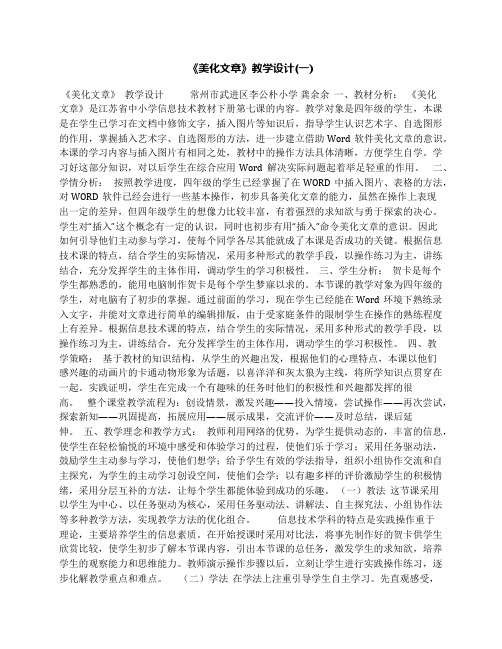
《美化文章》教学设计(一)《美化文章》教学设计常州市武进区李公朴小学龚余余一、教材分析:《美化文章》是江苏省中小学信息技术教材下册第七课的内容。
教学对象是四年级的学生,本课是在学生已学习在文档中修饰文字,插入图片等知识后,指导学生认识艺术字、自选图形的作用,掌握插入艺术字、自选图形的方法,进一步建立借助Word软件美化文章的意识。
本课的学习内容与插入图片有相同之处,教材中的操作方法具体清晰,方便学生自学。
学习好这部分知识,对以后学生在综合应用Word解决实际问题起着举足轻重的作用。
二、学情分析:按照教学进度,四年级的学生已经掌握了在WORD中插入图片、表格的方法,对WORD软件已经会进行一些基本操作,初步具备美化文章的能力,虽然在操作上表现出一定的差异,但四年级学生的想像力比较丰富,有着强烈的求知欲与勇于探索的决心。
学生对“插入”这个概念有一定的认识,同时也初步有用“插入”命令美化文章的意识。
因此如何引导他们主动参与学习,使每个同学各尽其能就成了本课是否成功的关键。
根据信息技术课的特点,结合学生的实际情况,采用多种形式的教学手段,以操作练习为主,讲练结合,充分发挥学生的主体作用,调动学生的学习积极性。
三、学生分析:贺卡是每个学生都熟悉的,能用电脑制作贺卡是每个学生梦寐以求的。
本节课的教学对象为四年级的学生,对电脑有了初步的掌握。
通过前面的学习,现在学生已经能在Word环境下熟练录入文字,并能对文章进行简单的编辑排版,由于受家庭条件的限制学生在操作的熟练程度上有差异。
根据信息技术课的特点,结合学生的实际情况,采用多种形式的教学手段,以操作练习为主,讲练结合,充分发挥学生的主体作用,调动学生的学习积极性。
四、教学策略:基于教材的知识结构,从学生的兴趣出发,根据他们的心理特点,本课以他们感兴趣的动画片的卡通动物形象为话题,以喜洋洋和灰太狼为主线,将所学知识点贯穿在一起。
实践证明,学生在完成一个有趣味的任务时他们的积极性和兴趣都发挥的很高。
第2课 美化文章
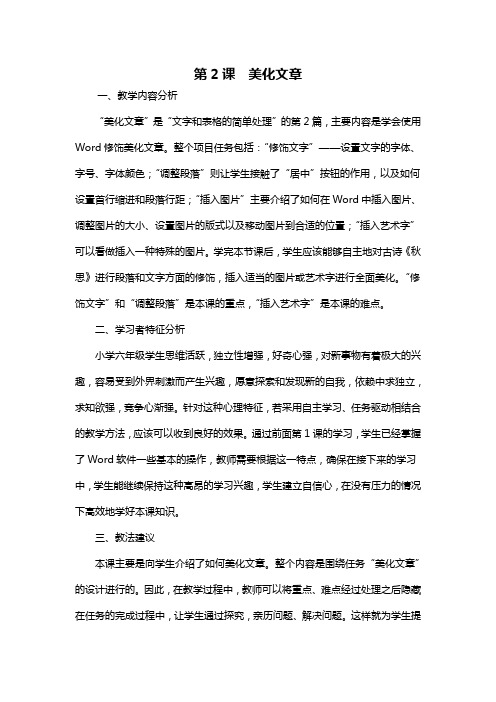
第2课美化文章一、教学内容分析“美化文章”是“文字和表格的简单处理”的第2篇,主要内容是学会使用Word修饰美化文章。
整个项目任务包括:“修饰文字”——设置文字的字体、字号、字体颜色;“调整段落”则让学生接触了“居中”按钮的作用,以及如何设置首行缩进和段落行距;“插入图片”主要介绍了如何在Word中插入图片、调整图片的大小、设置图片的版式以及移动图片到合适的位置;“插入艺术字”可以看做插入一种特殊的图片。
学完本节课后,学生应该能够自主地对古诗《秋思》进行段落和文字方面的修饰,插入适当的图片或艺术字进行全面美化。
“修饰文字”和“调整段落”是本课的重点,“插入艺术字”是本课的难点。
二、学习者特征分析小学六年级学生思维活跃,独立性增强,好奇心强,对新事物有着极大的兴趣,容易受到外界刺激而产生兴趣,愿意探索和发现新的自我,依赖中求独立,求知欲强,竞争心渐强。
针对这种心理特征,若采用自主学习、任务驱动相结合的教学方法,应该可以收到良好的效果。
通过前面第1课的学习,学生已经掌握了Word软件一些基本的操作,教师需要根据这一特点,确保在接下来的学习中,学生能继续保持这种高昂的学习兴趣,学生建立自信心,在没有压力的情况下高效地学好本课知识。
三、教法建议本课主要是向学生介绍了如何美化文章。
整个内容是围绕任务“美化文章”的设计进行的。
因此,在教学过程中,教师可以将重点、难点经过处理之后隐藏在任务的完成过程中,让学生通过探究,亲历问题、解决问题。
这样就为学生提供了一个探索操作的平台,从而轻松解决问题、突破重点,使单一的操作提升为对学生信息素养的培养。
本课是一堂注重实践和操作的课程,本身的内容很实用,大部分学生会有很高的学习积极性,但是对于那些基础差的同学,我们应该加强指导。
具体到本课的教学,有以下几点建议:1.上课之前自己美化好一篇文章,展示给学生看,这样可以提起学生的兴趣,从而达到较好的教学效果。
2.教师演示与学生操作相结合,让学生带着任务来观摩教师的示范,以增强学习的目的性。
